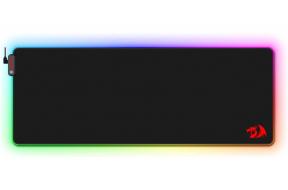7 labākie veidi, kā novērst iPhone e-pasta lejupielādi no servera
Miscellanea / / November 29, 2021
Mūsdienās e-pasti ir svarīgs saziņas veids. Un, lai gan jums nebūtu nekādu problēmu ar e-pasta ziņojumu sūtīšanu un saņemšanu izmantojot lietotni Mail savā iPhone tālrunī kādā nepāra dienā, iespējams, redzēsit, ka jūsu iPhone neizdodas lejupielādēt e-pastus no servera.

Problēmai var būt daudz iemeslu, sākot no savienojuma problēmām līdz nepareiziem lietotņu iestatījumiem. Par laimi, problēmas risināšanai nevajadzētu aizņemt ilgu laiku, kad esat izpētījis tālāk norādītos risinājumus. Tātad, netērējot laiku, ķersimies pie tā.
1. Pārbaudiet interneta savienojumu
Tā kā lietotnes Mail darbībai ir nepieciešams stabils interneta savienojums, varat sākt, pārbaudot interneta savienojumu savā iPhone tālrunī. Lai to izdarītu, atveriet App Store vai apmeklējiet vietni Safari, lai pārbaudītu, vai internets darbojas labi.
Arī Guiding Tech
2. Restartējiet lietotni
Ja problēma joprojām pastāv, varat mēģināt restartēt lietotni Mail. The
Pasta lietotnē var rasties kļūda startēšanas laikā, un tas neļāva tam ienest jaunus e-pastus no servera.Lai piespiedu kārtā aizvērtu pasta lietotni, velciet uz augšu no ekrāna apakšdaļas, lai atvērtu lietotņu pārslēdzēju. Tagad pārejiet uz lietotni Mail un velciet uz augšu, lai to aizvērtu.

Tagad atveriet lietotni Mail, lai redzētu, vai tā var lejupielādēt jaunus e-pastus no servera.
3. Restartējiet iPhone
Ja lietotnes Mail restartēšana nedarbojas, varat mēģināt restartēt pašu tālruni. Viena no programmām vai procesiem, kas darbojas fonā, var būt iemesls, kāpēc jūsu iPhone neielādē jaunus e-pasta ziņojumus. Ierīces atsāknēšanai vajadzētu palīdzēt novērst visas mazākās vainīgās kļūdas un atsākt lietotnes Mail darbību.
4. Izrakstīties un pierakstīties
Pēc tam varat mēģināt izdzēst pasta kontu no sava iPhone un vēlreiz pieteikties, lai redzētu, vai tas palīdz. Tādā veidā jūs varat izveidot savu kontu no jauna un labot visus nepareizi konfigurētos iestatījumus. Lūk, kā.
1. darbība: Savā iPhone tālrunī palaidiet lietotni Iestatījumi un dodieties uz Mail. Tagad dodieties uz konti.


2. darbība: Pēc tam pieskarieties e-pasta kontam, ar kuru saskaraties ar problēmām. Lai noņemtu attiecīgo kontu, apakšā pieskarieties opcijai Izrakstīties.


Pēc noņemšanas dodieties atpakaļ uz lapu Konti un pieskarieties opcijai Pievienot kontu, lai pieteiktos ar savu kontu.
5. Ļaujiet lietotnei automātiski ienest e-pastus
Pēc noklusējuma e-pasta pakalpojumu sniedzējs iestata, cik bieži jūsu iPhone tālruņi lejupielādē jaunus e-pasta ziņojumus no servera. Ja pakalpojumu sniedzējs neatbalsta pašpiegādes paziņojumus, jūsu iPhone tālrunis ievēros iestatījumu Ienest jaunus datus, lai noteiktu, cik bieži tam vajadzētu meklēt jaunus e-pasta ziņojumus. Tādējādi varat mēģināt modificēt Fetch iestatījumus, lai redzētu, vai tas atrisina problēmu. Lūk, kā.
1. darbība: Savā iPhone tālrunī palaidiet lietotni Iestatījumi, dodieties uz Mail un pieskarieties vienumam Konti.
2. darbība: Pieskarieties opcijai Ielādēt jaunus datus.

3. darbība: Iespējojiet slēdzi blakus opcijai Push. Pēc tam sadaļā Ienese iestatiet ielādes grafiku uz Automātiski.

Kad tas ir izdarīts, restartējiet lietotni Mail, lai redzētu, vai tagad varat saņemt e-pasta ziņojumus.
6. Atjauniniet pasta lietotni
Ja izmantojat vecāku lietotnes Mail versiju, varētu būt laba ideja to atjaunināt. Iespējams, ka kļūda, kas neļauj jūsu iPhone lejupielādēt jaunus e-pasta ziņojumus, attiecas tikai uz pašreizējo lietotnes versiju, un lietotnes atjaunināšana varētu palīdzēt.
Kamēr jūs to darāt, varat atjauniniet savu iPhone arī. Bieži tiek uzskatīts, ka par labāko praksi ierīču atjaunināšana, lai izvairītos no šādām kļūdām.
Arī Guiding Tech
7. Atiestatīt iPhone
Visbeidzot, ja nekas nedarbojas, jums var nākties spert smagu soli iPhone atiestatīšana. Tādējādi visas jūsu iestatījumu preferences tiks atiestatītas uz to noklusējuma vērtībām. Lūk, kā to izdarīt.
1. darbība: Atveriet izvēlni Iestatījumi un dodieties uz Vispārīgi.

2. darbība: Dodieties uz iPhone iPhone pārsūtīšanu vai atiestatīšanu. Pēc tam pieskarieties Atiestatīt un iegūtajā izvēlnē izvēlieties Atiestatīt visus iestatījumus.


Jums tiks lūgts ievadīt piekļuves kodu. Pēc pārbaudes jūsu iPhone sāks sevi atiestatīt. Ierīces atiestatīšanas laikā varat izvēlēties paturēt vai noņemt visus savus datus.
Arī Guiding Tech
Nekad nepalaidiet garām e-pastu
Mēs ceram, ka iepriekš sniegtā rokasgrāmata ir palīdzējusi iPhone tālrunim nelejupielādēt e-pasta ziņojumus un jūs atkal varat lasīt savus e-pastus. Ja jums ir apnicis risināt šādas problēmas lietotnē Mail, apsveriet iespēju pāriet uz labāku Mail app alternatīva iPhone.